小编给大家分享一下eclipse html插件如何安装,希望大家阅读完这篇文章之后都有所收获,下面让我们一起去探讨吧!
eclipse html插件的安装方法:首先打开eclipse,菜单中点击help;然后选择Install new software选项;接着点击add按钮,输入Name;最后勾选Web Page Editor并重启即可。
本文操作环境:Windows7系统、Eclipse IDE 2020-06 R版,DELL G3电脑
eclipse安装html编辑器插件
eclipse本身是没有html编辑器,对html文件操作改动起来不方便。需要下载html编辑器,便于操作。
打开eclipse,菜单中点击help,选择Install new software选项,弹出框如下图所示:
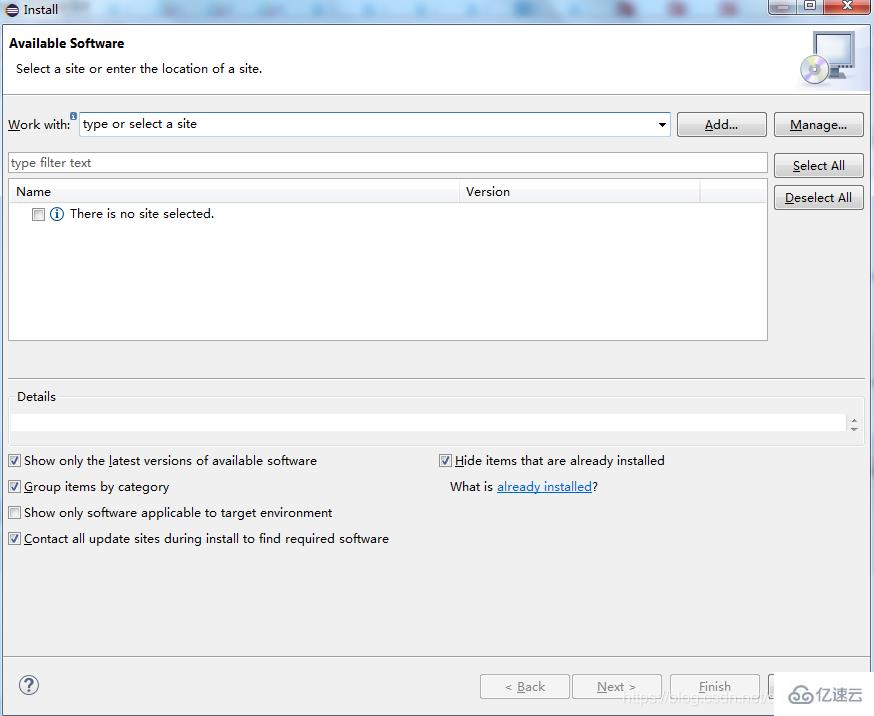
点击add按钮,输入Name(可以自己随意定义) 和 Location 固定链接 http://download.eclipse.org/releases/juno
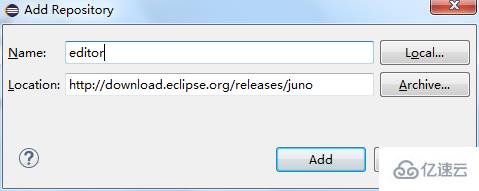
点击Add按钮,弹框如下图所示,展开红色框选项
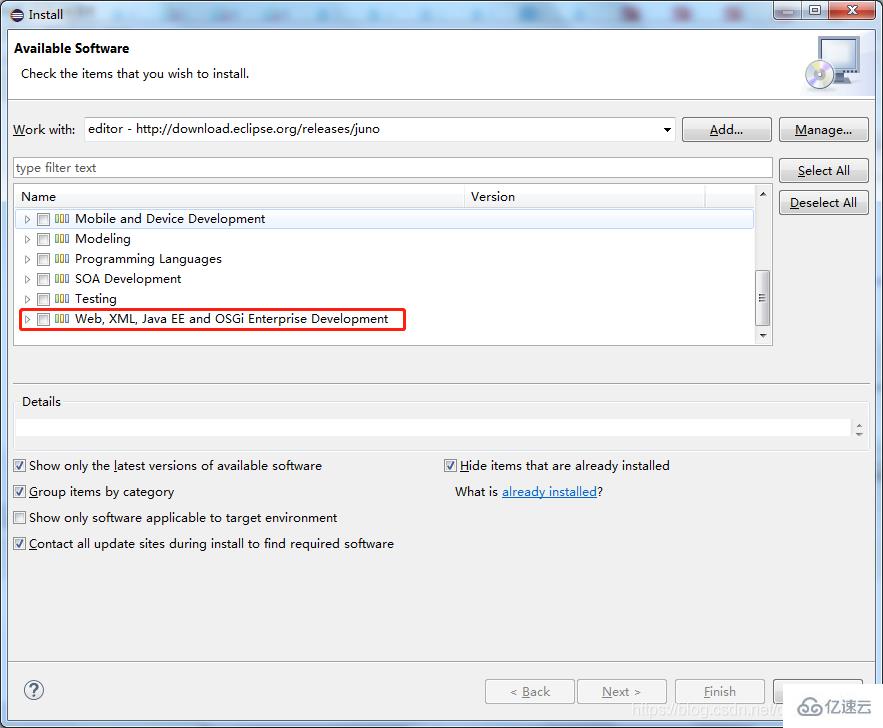
勾选Web Page Editor,如下图所示 :
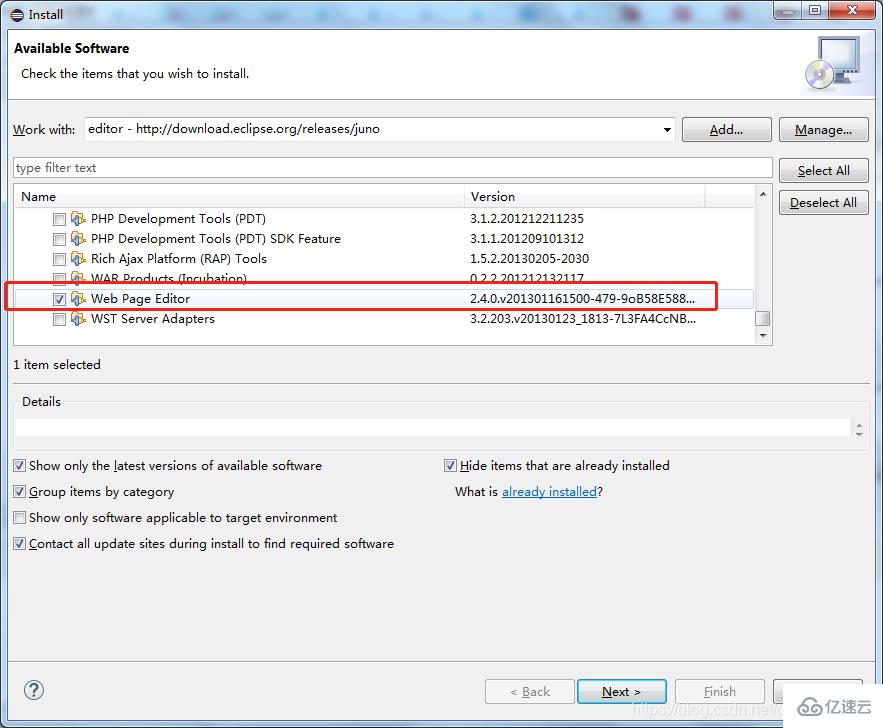
再之后根据提示,下一步,同意协议,立即重启完成安装。eclipse重启后就能使用html编辑器,打开html文件,
标签属性等明显,操作起来也方便很多了。打开html文件效果图:
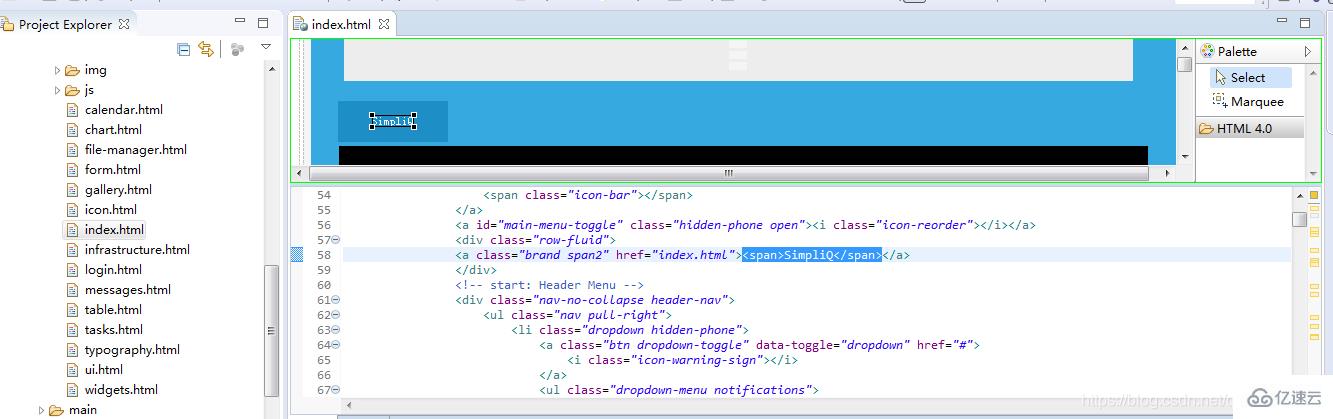
看完了这篇文章,相信你对“eclipse html插件如何安装”有了一定的了解,如果想了解更多相关知识,欢迎关注亿速云行业资讯频道,感谢各位的阅读!
免责声明:本站发布的内容(图片、视频和文字)以原创、转载和分享为主,文章观点不代表本网站立场,如果涉及侵权请联系站长邮箱:is@yisu.com进行举报,并提供相关证据,一经查实,将立刻删除涉嫌侵权内容。